在条码打印软件中如何导入txt文本数据
领跑标签条码打印软件,在做标签、条码打印的时候,支持excel,txt文本,sql server,mysql,orcale,ODBC,DB2,access等外部数据的调用。对于txt文本数据来说,在领跑条码标签打印软件中,调用txt文本数据时,文本数据内容的分隔符,是否含有列名等这些细节需要在导入的时候注意一下。
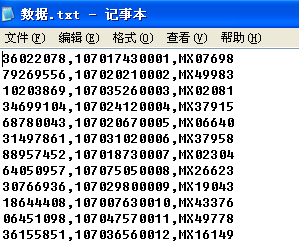
在领跑标签条码打印软件中,导入txt文本的操作方法及注意事项如下:
一、新建标签,设置txt文本数据导入。
新建好标签后,在软件的左上角有个圆柱形行的数据库设置图标,点击。

点击后,弹出数据库设置窗口,选择“添加”-“text文本数据源”

在弹出的“文本数据源管理”窗口下,可以通过“浏览”选择要导入的txt文本。在选择“分隔符号”的时候,记得按照自己实际的文本内容中的分隔符选择,如果是逗号,就选择逗号,如果是分号就选择分号,要在选项中没有您要的分隔符,就选择“自定义”,然后在后面的输入框中,输入分隔符。

“首行含列名称”,这个参数表示,如果在您的txt文本中的第一行是每列的列名,如果说,商品名称,条码,规格,型号,价格,单位等这些名称,就勾选该参数,这样在打印的时候第一行就会作为列名显示,而不参与标签数量的计算和打印。反之则不勾选。在开篇给出的txt文本数据中可以看到第一行是正规的数据没有列名的,这里的数据一共是3000条。当我们勾选了“首行含列名称”后,领跑标签条码打印软件就会将第一行判断为列名显示出来,不计入要打印的数据中,也就是不参与标签条码的打印。

这里,我们不勾选“首行含列名称”,如下图所示,设置好后,点击“测试连接”,连接txt文本。会在下面的“选择表”栏中,显示该文本的文本名称,“选择字段”中显示该txt文本每列的名称。这里因为没有列名所以会自动匹配。“选择字段”里面每列如果都要用到就全选,方面标签内容的调用。在底部的“数据过滤”参数栏中,可以看到文本中所有数据的数量。选择“添加”返回“数据库设置”窗口,“关闭”这样就完成了外部数据的导入。

二、标签中绘制内容对象,设置要调用的txt文本数据。
在标签上,绘制一个普通文本,选择该文本对象,右击属性,在弹出的图形属性窗口,可以设置文本字体类型,字体大小,颜色等,在数据源选项卡中也可以对文本内容进行设置。
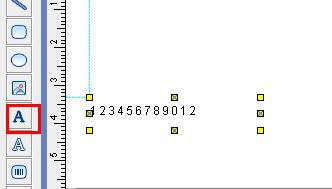
选择数据源选项卡,软件删除自带的文本内容,点击十字加号按钮,进行内容设置。
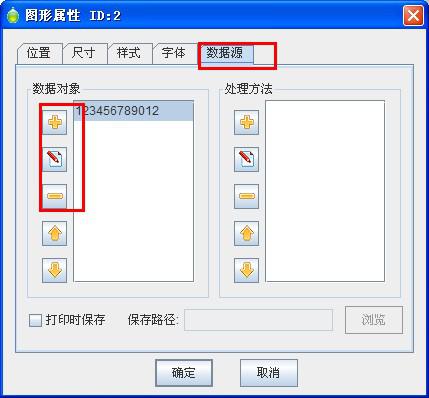
在弹出的数据对象管理窗口中,选择数据对象类型为“数据库导入”。
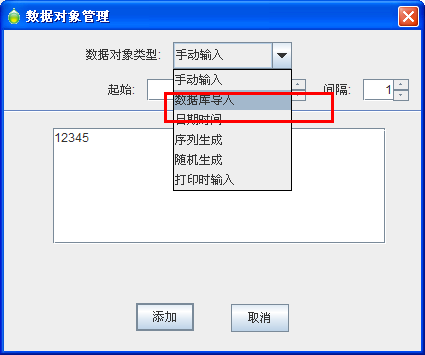
根据窗口中参数的提示,选择我们要调用的外部数据文件和对应的文件中的列。如下图所示。然后选“添加”保存设置返回“图形属性”界面,再点击确定保存设置。这样就完成了txt文本数据导入。

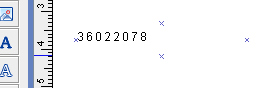
设置好打印数量,并排版好后,可以选择预览查看一下设置效果,如图。
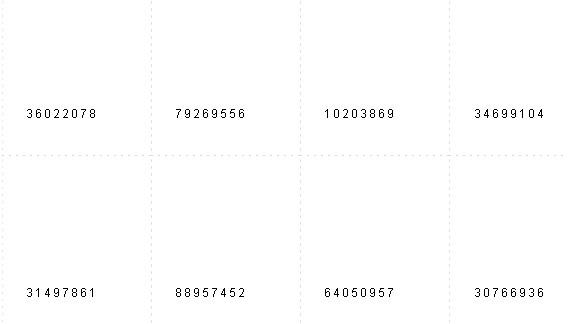
领跑标签条码打印软件对设置批量打印数据非常灵活,可以支持各种常见类型的数据库文件外,还支持软件自动生成,如序列号,随机码等。在数据操作方面非常灵活。
